크롬 맞춤법 검사를 편하게 할 수 있는 확장 프로그램
블로그를 하시는 분들이라면 맞춤법에 대해서 굉장히 신경이 쓰이게 되는데요. 특히 정성을 들여서 글을 쓰는 경우에는 더욱 틀린 것이 없는지 확인을 하고 싶게 됩니다. 그래서 네이버나 구글의 맞춤법 기능을 이용하시는 분들이 있으실텐데요. 근데 이것은 해당 사이트로 들어가서 검사를 할 글을 복사해서 붙여넣어야하기 때문에 번거롭다고 할 수 있습니다.
그래서 크롬에 간편하게 맞춤법을 확인할 수 있는 확장프로그램이 있어서 소개를 드려볼까 합니다. ‘ Spell Checker for chrome ‘ 라는 것으로 본문에서 드래그해서 바로 맞춤법 검사를 할 수 있다는 점이 가장 큰 장점이라고 할 수 있습니다. 그러면 어디서 설치를 하고 사용법은 어떻게 되는지 알아보겠습니다.
크롬 웹스토어로 들어가서 검색을 하셔도 되지만 구글에서 < Spell Checker for chrome >라고 검색을 하게 되면 바로 웹스토어에서 확장프로그램을 찾으실 수 있습니다. 이것을 클릭하게 바로 설치를 진행하실 수 있습니다.
Spell checker for chrome 확장 프로그램 설명으로 들어가게 되면 어떻게 번역이 되는지 이미지를 통해서 보실 수 있고 기능들에 대한 설명을 보실 수 있습니다.
12가지의 언어에 대해서 맞춤법 검사를 진행할 수 있고 마우스 우클릭만으로 검사를 할 수 있다는 내용입니다.
가능한 언어는 덴마크어, 네덜란드어, 영어, 핀란드어, 프랑스어, 독일어, 이탈리아어, 한국어, 폴란드어, 포르투갈어, 러시아어, 스페인어, 스웨덴어로 한국어 말고도 다른 나라 언어로 글을 작성하시는 분들에게도 유용한 확장 프로그램입니다.
확장프로그램 설치가 완료하셨다면 문장에서 드래그 하신 후에 마우스 우클릭을 하게 되면 < 맞춤법 검사 > 메뉴를 보실 수 있습니다. 이것을 클릭하시면 됩니다.
맞춤법 검사를 클릭하게 되면 위와 같은 창이 나오게 되는데요. 여기서 처음에 할 것이 1번을 클릭해서 언어를 선택하셔야 합니다.
언어를 선택하게 되면 바로 2번에 맞춤법 검사 결과를 보실 수 있습니다. 잘못된 것은 색상으로 표시를 해주기 때문에 잘못된 부분을 확인할때 편합니다.
언어를 선택해서 검사결과를 보셨다면 이제 자동으로 맞춤법을 보정하는 기능을 사용하시면 편한데요. 위에 표시를 한 자동보정하기를 체크하신 후에 맞춤법 검사 시작을 클릭하게 되면 아래에 맞춤법이 자동으로 맞춰지게 됩니다.
맞춤법 검사를 자동으로 보정해서 맞추셨다면 이제 이것을 작성하는 문서에 붙여넣기 하셔야겠죠. 위에 표시를 한 텍스트로 복사를 눌러서 원문에 붙여넣기를 하시면 됩니다.
근데 전체 맞춤법을 수정하게 되면 원하지 않는 단어나 문법으로 될때가 있는데요. 이럴때는 기능 중에서 편집 창 열기를 누르게 되면 틀린 부분을 순서대로 보면서 수정을 할지 결정을 할 수 있습니다.
그리고 이 확장프로그램의 장점 중에 하나라고 할 수 있는 것이 왜 틀렸는지에 대한 설명도 보실 수 있다는 점입니다. 설명을 보면서 하시다보면 맞춤법에서 알게 되기 때문에 다음에 작성할때는 실수하지 않을 수 있습니다.
네이버나 구글에서 맞춤법 검사를 하게 되면 직접 사이트로 들어가야 한다는 점에서 번거로운데요. 크롬 브라우저를 이용하시는 분들이라면 위의 확장프로그램을 설치해서 편하게 맞춤법 검사를 해보시길 바랍니다.
▶ 멀웨어 제거 프로그램 무료 사용 가능한 Malwarebytes
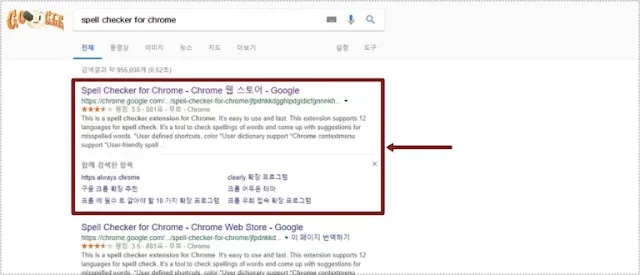
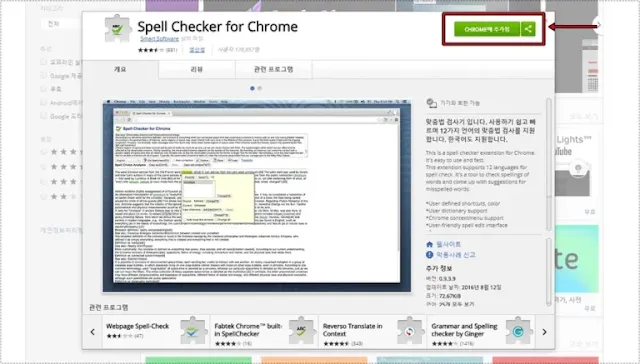

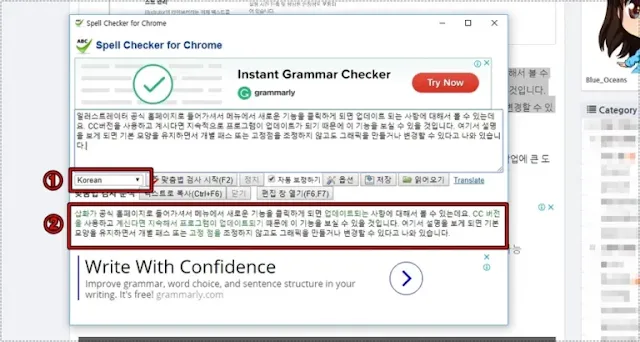
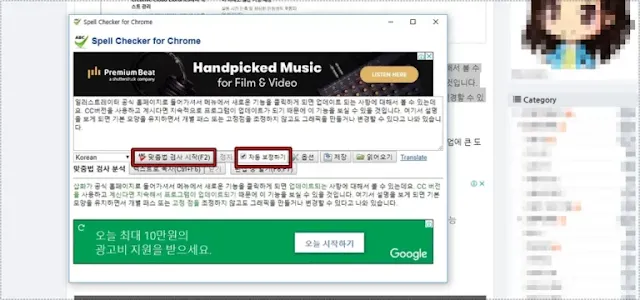
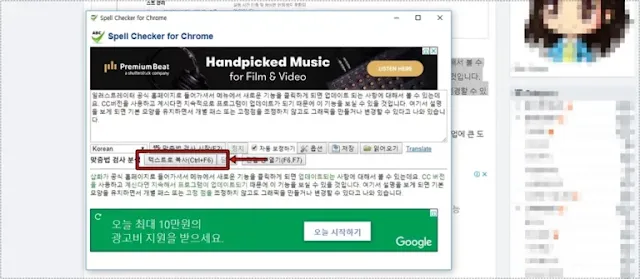
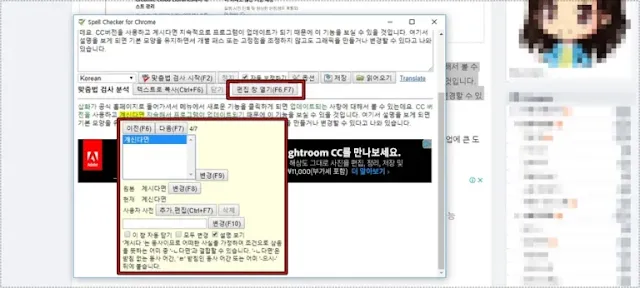



댓글
댓글 쓰기